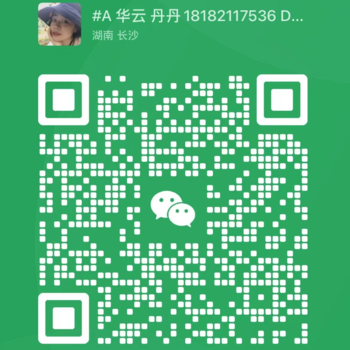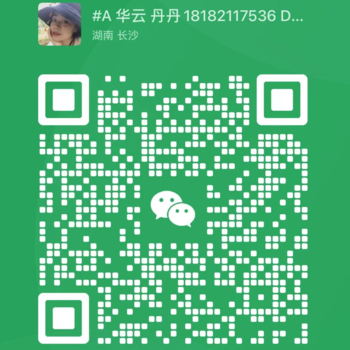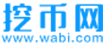批量设置监控矿机 移动手机版 APMinerTool_APP
批量管理,查看,批量设置矿池,批量修改矿机ip,一机在手,全部搞定;
一、软件下载
打开蚂蚁矿池网站—工具下载—MinerTool-app,扫描下载二维码
下载链接:https://www.antpool.com/download.htm?m=tools
或扫二维码进行下载

二、软件功能使用
1、扫描配置—扫描矿机
1>点击中间的“+”号或者右上角“+”号输入矿机接入的ip段;
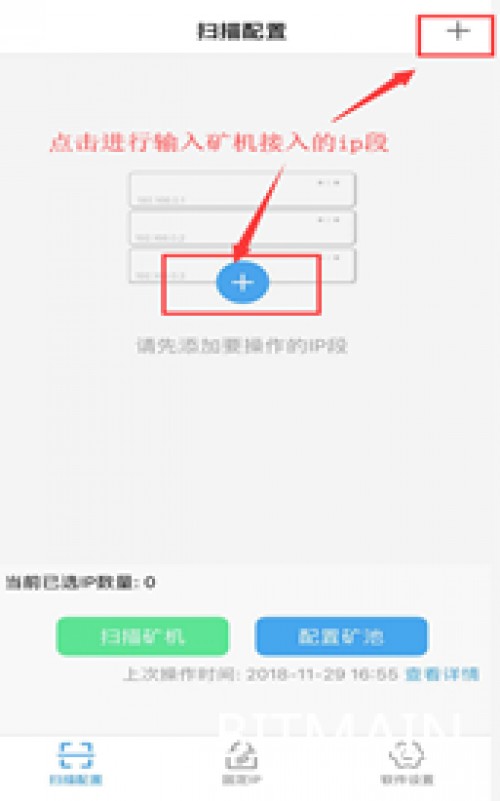
2> 输入矿机接入的ip段后点击确定按钮,进入到主页,如有多个ip段的机器,可以点击右上角“+”号继续进行添加;若要进行已添加的ip段进行修改或删除,可以选中要更改的ip段向屏幕左边滑动,进行编辑或删除;
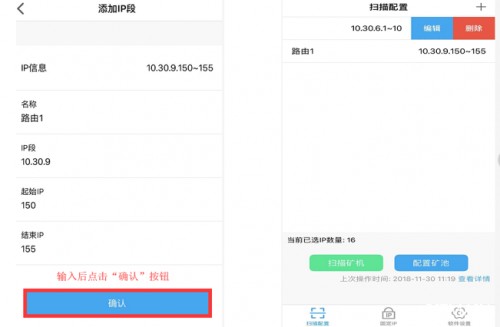
3> 选中要扫描的机器的ip段(所被选中的ip段左侧会有蓝色条状标识),点击“扫描矿机”,这个段的机器扫完之后,会有呈现扫描结果,提示‘正常’,“算力低”,“掉线”,“失败”等状态的机器的数量;
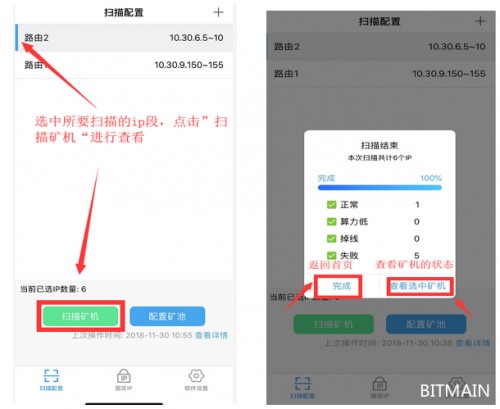
4> 扫描完成后点击“完成”返回扫描配置首页,点击“查看矿机状态”,可查看详细矿机列表信息;机器的状态“正常”,“算力低”,“掉线”,“失败”,以及矿机的各个参数的呈现;点击左上角按钮,可以切换简洁版查看;
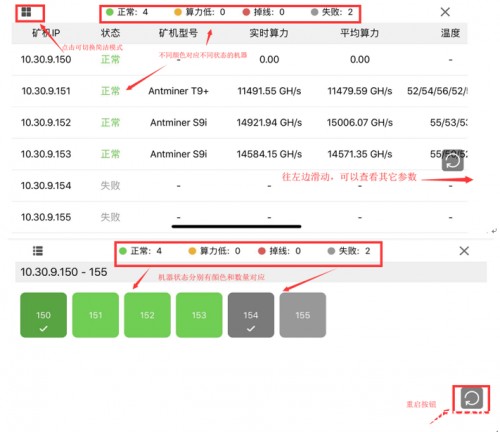
矿机列表中,可以根据矿机ip,状态,矿机型号,实时算力,平均算力等参数进行排序;
矿机ip排序:可根据ip的数值大小进行排序;、
实时算力,平均算力进行排序等;
状态排序:点击状态栏可根据状态进行排序;
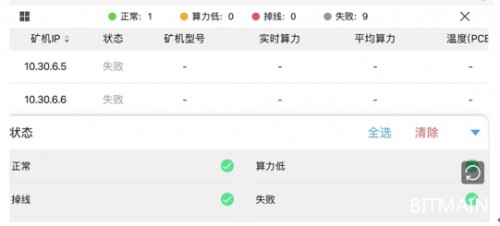
矿机型号排序:根据矿机不同型号进行排序;
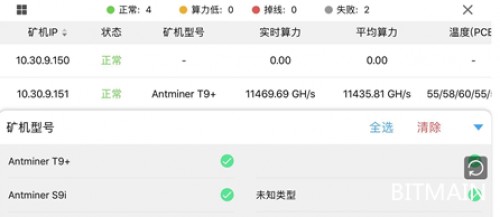
扫描后返回到首页,可点击“查看详情”,进入到矿机列表的详细参数显示界面;
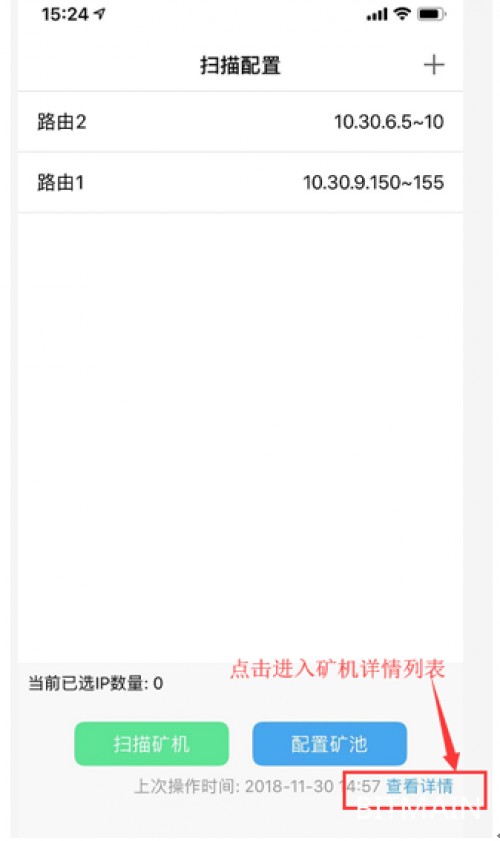
5> 点击选中要重启的机器(被选中的机器最左侧会有蓝色条状标识),点击刷新图标,可对机器的进行重启;
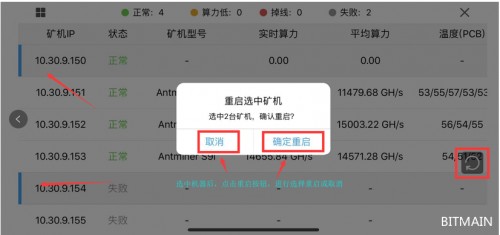
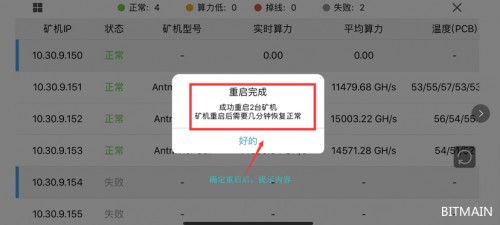
2、扫描配置—配置矿池
1> 选中将要进行配置的矿机的ip段,点击“配置矿池”,选中所要配置的币种,分别对矿池1,矿池2,矿池3进行配置; 点击“应用矿池配置”,等待配置完成。
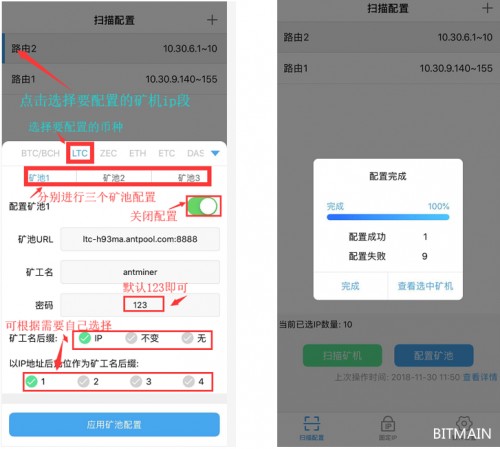
点击“查看选中矿机”可以查看详细的矿机配置后的信息;登录矿机的ip,在矿机的后台查看配置情况:
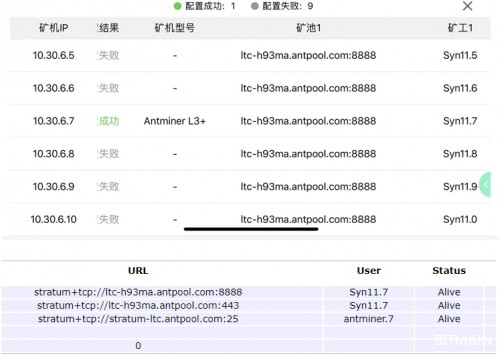
3、固定IP,手机会自动识别当前本机的ip地址,在设置固定ip地址时,需要矿机和手机在同一网段下才能操作,在手机上填充要设置的固定ip地址,点击“开始设置”,然后按下矿机的ip report按钮,即可设置成功; 设置成功后,ip地址自动加一,接着按下下一个要设置的机器的ip report按钮即可。完成后点击 “停止设置”即可(建议标记好每台机器所设置的固定ip地址,方便以后查询)
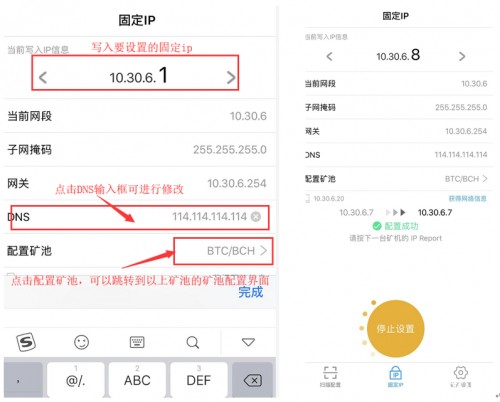
4、软件设置—矿池低算力预警设置
为了可以及时的发现算力,温度及风扇转速有问题的机器,在预警设置中,可以设置矿机最低参数提醒值,点击保存即可,当机器出现低于这个设置的对应的参数时,在矿机列表中会以红色字体显示;
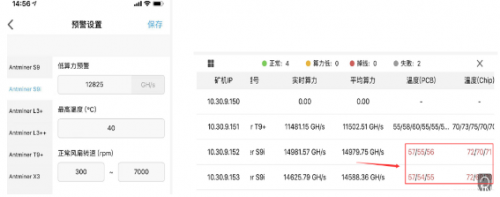
5、软件设置—币种常用矿池设置
软件中默认矿池地址为蚁池地址,矿工名和密码均为默认,可以在此功能下设置常用矿池,矿工名及密码,完成之后可在“扫描配置—配置矿池”页面会默认显示为新设置的矿池,矿工名及密码;方便矿工使用,不用重复修改矿池等信息;
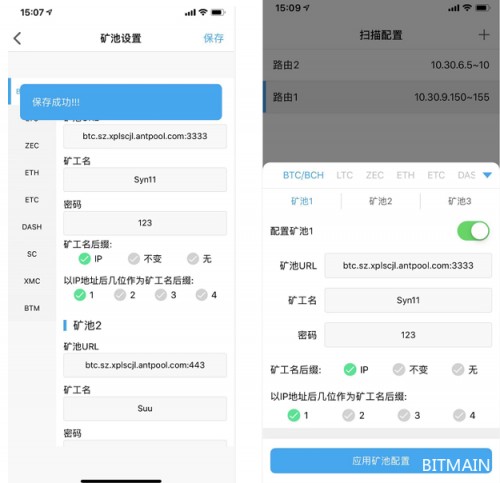
6、软件设置—矿机当前密码
蚂蚁矿机默认登录用户名:root,登录密码:root;矿工可将矿机登录密码进行修改,若矿工已经将矿机的登录密码进行了修改,那么软件上的密码也要与机器的登录密码相同,否者会影响扫描配置矿机等功能,若机器未修改密码,那么软件就默认即可;
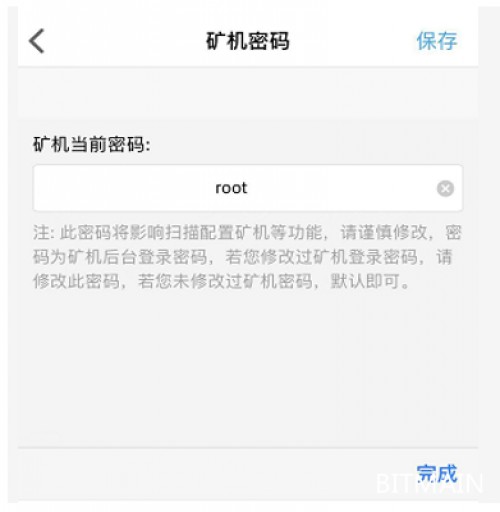
7、软件设置—语言设置
此软件暂时只支持中文和英文两种语音,请根据需要,自由切换;
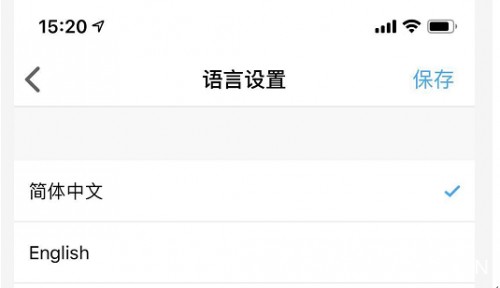
声明:此文出于传递更多信息之目的,并不意味着赞同其观点或证实其描述。本网站所提供的信息,只供参考之用。
- 相关阅读
-
利用闲置GPU赚取收益,IONet挖矿教程
2024-03-07 -
SOLANA上天王级的AI+Depin项目-io.net显卡挖矿教程
2024-03-06 -
XEN:以太坊Gas费挖矿教程
2022-10-10 POS挖矿 -
SANA测试网v0.0.2部署教程
2021-08-16 SANA -
Chia 显卡 P图只需10秒?
2021-07-20 Chia


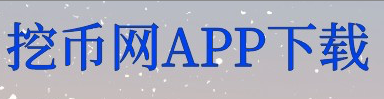

 币种收益
币种收益
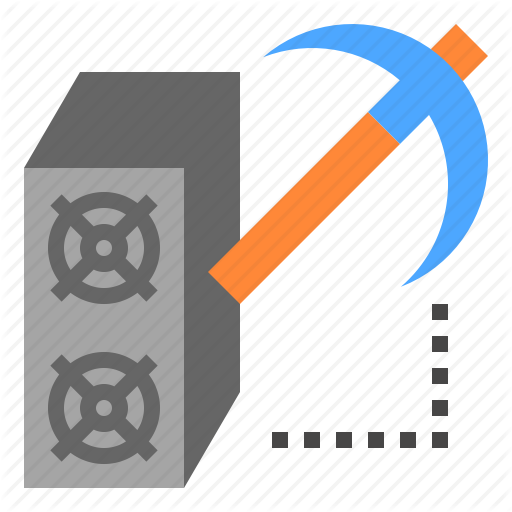 矿机收益
矿机收益
 显卡收益
显卡收益
 收益计算
收益计算
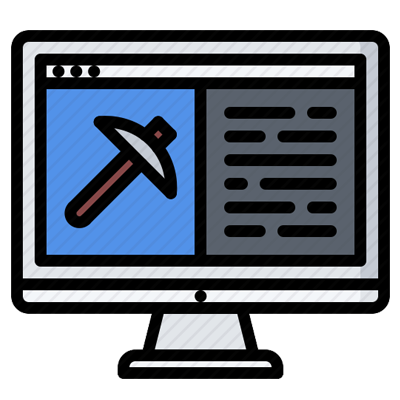 矿池信息
矿池信息
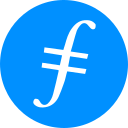 FIL排行榜
FIL排行榜






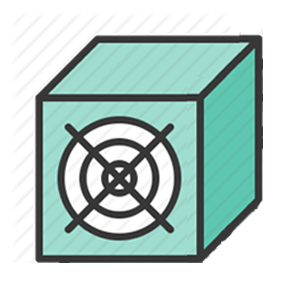 矿机产品
矿机产品 算力挖矿
算力挖矿